文章詳情頁
Win7刪除右鍵菜單中的“將此程序鎖定到任務欄”選項
瀏覽:113日期:2023-03-08 18:05:04
“將此程序鎖定到任務欄”選項,相信大家都不會陌生,因為在我們安裝完某個軟件后,他都會默認鎖定在任務欄,以方便大家對其的使用。但是大多數用戶是不喜歡在任務欄上方很多東西,很容易單擊一下就打開這個軟件,而且桌面上就有,只要雙擊就能打開軟件,何必將其鎖定在任務欄,有時還會誤點,所以干脆不要這個選項,還能將右鍵菜單的空間增多,少一個選項,對以后增加快捷選項也有幫助,所以下面小編就來告訴大家Win7怎么刪除右鍵菜單“將此程序鎖定到任務欄”選項的方法。
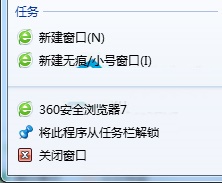
1、打開桌面左下角處的開始菜單,然后在其菜單中選擇“運行”。在打開的運行對話框中輸入gpedit.msc命令,并執行該命令。

2、此時可以看到深度系統本地組策略編輯器被打開了,在其左邊菜單的列表中依次選中“用戶配置”-“管理模板”-“開始菜單和任務欄”。

3、然后在其右邊對應的窗口中,找到“不允許將程序附加到任務欄”。雙擊打開進入編輯窗口,在其編輯對話框中將“未配置”修改為“已啟用”。

我們只要根據上面的方法操作,就能將將“此程序鎖定到任務欄”從右鍵菜單刪除了,有需要的用戶可以來試試啊。相信一定對你們有幫助。
相關文章:
1. 統信UOS怎么增加刪除字體? UOS系統添加移除字體的技巧2. Win11 USB接口不能用怎么辦? Win11電腦USB接口沒反應的解決辦法3. 收到Win11推送了嗎?微軟要對Win11首個正式版強制升級了!4. 微軟規劃提升 Win10 / Win11圖形和音頻驅動質量5. Win11Beta預覽版22621.1180和22623.1180發布 附KB5022363內容匯總6. 請盡快升級: Ubuntu 18.04 LTS 和 Linux Mint 19.x 發行版將于 4 月停止支持7. 蘋果macOS Ventura 13.3 首個 Public Beta 測試版本發布8. 關于linux(ubuntu 18.04) 中idea操作數據庫失敗的問題9. Ubuntu 20.04.2 發布,包括中國版的優麒麟10. mac文本怎么添加快捷短語? mac電腦添加快捷文本短語的技巧
排行榜

 網公網安備
網公網安備